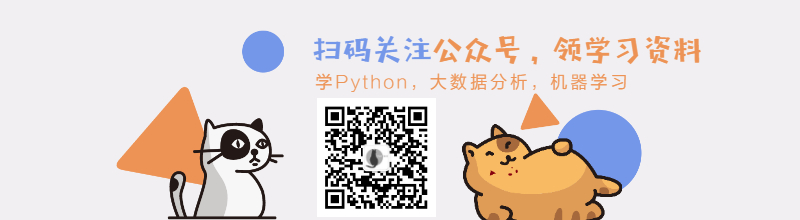广州番禺Python, Java小班周末班培训
薯条老师在广州做Python和Java的小班培训,一个班最多10人,学员的平均就业薪资有11K。不在广州的同学可以报名线上直播班,跟线下小班的同学们同步学习。培训的课程有Python爬虫,Python后端开发,Python办公自动化,Python大数据分析,Python量化投资,Python机器学习,Java中高级后端开发。授课详情请点击:https://www.chipscoco.com/?cate=6
1.2.1 Linux系统的主要发行版本
在MySQL官网中同时提供了针对Linux系统的安装包,在Linux系统的主要发行版中,按其软件包格式来进行划分,可分为Deb系与RMP系。Deb系主要用做桌面操作系统,比较有代表性的是Ubuntu、Debian:


而RMP系主要用来做服务器操作系统,比较有代表性的是Redhat、CentOS:


在本节的教程中,笔者以RPM系中的CentOS系统为例,来演示如何在Linux中安装MySQL。
对Linux系统感兴趣的初学者,可以通过Vmware或者VirtulBox等工具,在windows系统中创建一个虚拟机,然后下载Linux系统的镜像文件,在虚拟机中运行Linux系统。
1.2.2 安装MySQL
现在请读者按照以下步骤来进行操作:
(1) 进入MySQL官网的开发包下载页
打开链接https://dev.mysql.com/downloads/,可以直接进入MySQL的开发包下载页:

在该页面中,点击MySQL Community Server链接可以进入MySQL的社区版服务器下载页:

在Select Operating System的下拉框中选中Red Hat Enterprise Linux/Oracle Linux:

选择mysql-8.0.18-1.el8.x86_64.rpm-bundle.tar进行下载,下载完毕以后将该tar包通过ftp工具上传至Linux系统,或者直接在Linux系统中通过wget命令进行下载,下载链接为:
https://cdn.mysql.com//Downloads/MySQL-8.0/mysql-8.0.18-1.el8.x86_64.rpm-bundle.tar
在Linux命令行中执行wget命令来下载RPM包:
wget https://cdn.mysql.com//Downloads/MySQL-8.0/mysql-8.0.18-1.el8.x86_64.rpm-bundle.tar
同学门要注意的是,mysql-8.0.18-1.el8.x86_64.rpm-bundle.tar适配的是Red Hat Enterprise Linux 8操作系统,读者机器环境中的Linux系统如果低于该版本,那么在安装过程中会出现许多依赖问题。对于CentOS 7系列的版本,可以下载mysql-8.0.17-1.el7.x86_64.rpm-bundle.tar:
wget https://cdn.mysql.com//Downloads/MySQL-8.0/mysql-8.0.17-1.el7.x86_64.rpm-bundle.tar
对于RedHat或CentOS系统,可以执行 cat /etc/redhat_release命令来查看系统的版本号。
(2) 卸载本机的mariadb
系统中如果已安装mariadb数据库,那么在安装过程中会出现冲突,可以先通过以下命令来卸载mariadb:
sudo yum remove mariadb
(3) 安装MySQL
通过tar命令将已下载的tar包进行解压:
tar -xvf mysql-8.0.17-1.el7.x86_64.rpm-bundle.tar
解压后的rmp包:
mysql-community-client-8.0.17-1.el7.x86_64.rpm
mysql-community-common-8.0.17-1.el7.x86_64.rpm
mysql-community-devel-8.0.17-1.el7.x86_64.rpm
mysql-community-embedded-compat-8.0.17-1.el7.x86_64.rpm
mysql-community-libs-8.0.17-1.el7.x86_64.rpm
mysql-community-libs-compat-8.0.17-1.el7.x86_64.rpm
mysql-community-server-8.0.17-1.el7.x86_64.rpm
mysql-community-test-8.0.17-1.el7.x86_64.rpm
执行yum install 命令来批量安装rpm包:
sudo yum install mysql-community-{client,common,devel,embedded,libs,server}-*(4) 启动MySQL服务器
通过systemctl命令来启动MySQL服务器:
sudo systemctl start mysqld
mysqld为MySQL服务器的守护进程,启动成功以后,mysqld会一直运行在后台
启动成功以后,mysqld会在/var/log/目录创建一个日志文件mysqld.log。mysqld在该日志文件中生成了一个root账户的初始密码,以下为笔者机器中的日志内容:
2021-03-23T09:34:07.644512Z 0 [System] [MY-013169] [Server] /usr/sbin/mysqld (mysqld 8.0.17) initializing of server in progress as process 11206
2021-03-23T09:34:12.865828Z 5 [Note] [MY-010454] [Server] A temporary password is generated for root@localhost: gX&V0!u)A-Kn
日志文件中root@localhost:右边的一串字符即为初始密码。直接通过grep命令从日志文件中搜索root账号的登录密码:
[shadow@Shadow ~]$ sudo grep "root@localhost" /var/log/mysqld.log
2019-12-13T09:34:12.865828Z 5 [Note] [MY-010454] [Server] A temporary password is generated for root@localhost: gX&V0!u)A-Kn
(5) 修改root密码
在命令行执行mysql -uroot -p命令进入mysql的交互模式:
[shadow@Shadow ~]$ mysql -uroot -p Enter password:
在Enter password一栏中输入日志文件中的初始密码,进入交互模式以后执行以下命令来修改root账户的密码(密码必须包含大小写字母,数字,以及特殊符号):
alter user 'root'@'localhost' IDENTIFIED BY '在这里填写密码';
修改完毕以后,执行exit命令退出,再使用新密码进入MySQL交互模式。
1.1.3 最具实力的小班培训
薯条老师在广州做Python和Java的小班培训,一个班最多10人。不在广州的同学可以报名线上直播班,跟线下小班的同学们同步学习。打算参加小班培训的同学,必须遵守薯条老师的学习安排,认真做作业和项目。把知识学好,学扎实,那么找到一份高薪的工作就是很简单的一件事。
(1) Python后端工程师高薪就业班,月薪11K-18K,免费领取课程大纲
(2) Python爬虫工程师高薪就业班,年薪十五万,包拿Offer
(3) 数据分析高薪就业班,月薪11K-15K, 免费领取课程大纲
(4) Python大数据挖掘,量化投资就业班,月薪12K-25K,免费领取课程大纲
扫码免费领取Python学习资料: